Nuestro equipo de editores e investigadores capacitados han sido autores de este artículo y lo han validado por su precisión y amplitud.
wikiHow's Content Management Team revisa cuidadosamente el trabajo de nuestro personal editorial para asegurar que cada artículo cumpla con nuestros altos estándares de calidad.
Este artículo ha sido visto 51 436 veces.
En este artículo de wikiHow verás cómo cambiar el número de teléfono con el cual inicias sesión en la cuenta asociada a tu Apple ID. Para cambiar el número de teléfono, primero cierra la sesión de FaceTime e iMessage en tu viejo iPhone. Luego inicia sesión en la cuenta asociada a tu Apple ID en tu nuevo iPhone.
Pasos
Parte 1
Parte 1 de 2:Eliminar el número de teléfono del iPhone anterior
-
1Abre las configuraciones de tu iPhone anterior. Puedes hacerlo a través del ícono de los engranajes que está en alguna de las pantallas de inicio.
- También puedes encontrarlas en una carpeta llamada "Utilidades".
- Para poder desasociar el número de teléfono vinculado a tu Apple ID, deberás cerrar la sesión de iMessage y FaceTime.
-
2Desplázate hacia abajo y toca Mensajes.
-
3Desplázate hacia abajo y toca Enviar y recibir.
-
4Toca la dirección de correo asociada a tu Apple ID. Está ubicada en la parte superior de la pantalla del teléfono.
-
5Toca Desconectarse.
-
6Toca Mensajes para regresar.
-
7Toca Configuración para regresar.
-
8Toca FaceTime. Está justo debajo de Mensajes.
-
9Toca la dirección de correo asociada a tu Apple ID. Está ubicada en la parte superior de la pantalla del teléfono.
-
10Toca Desconectarse. Ahora habrás desvinculado tu viejo número de teléfono de la cuenta asociada a tu Apple ID.
- Las llamadas o mensajes de tu iPhone anterior dejarán de aparecer en otros dispositivos Apple que hayan iniciado sesión con tu Apple ID.
Parte 2
Parte 2 de 2:Configurar un nuevo número de teléfono
-
1Abre el menú "Configuración" en tu nuevo iPhone.
-
2Desplázate hacia abajo y toca Mensajes.
-
3Comprueba que esté activada la función "iMessage" en tu teléfono. El círculo blanco junto a "iMessage" deberá estar en la posición de activado.
-
4Desplázate hacia abajo y toca Enviar y recibir.
-
5Toca Usa tu Apple ID para iMessage. Se encuentra en la parte superior de la pantalla.
-
6Inicia sesión con la cuenta asociada a tu Apple ID.
- Utiliza el mismo Apple ID que usabas en tu teléfono anterior.
- Asegúrate de que haya una marca de verificación junto a tu nuevo número de teléfono y junto a tu Apple ID debajo de "Se te puede contactar por iMessage en".
-
7Toca Configuración. Está en la esquina superior izquierda.
-
8Toca FaceTime. Se encuentra justo debajo de Mensajes.
-
9Comprueba que esté activada la función "FaceTime" en tu teléfono. El círculo blanco junto a "FaceTime" deberá estar en la posición de activado.
-
10Toca Usa tu Apple ID para FaceTime. Está en la parte superior de la pantalla.
-
11Inicia sesión con la cuenta asociada a tu Apple ID. Ahora puedes usar tu nuevo número de teléfono para enviar y recibir mensajes de iMessage y llamadas de FaceTime.
- Asegúrate de usar el Apple ID de la misma cuenta que usaste para iniciar sesión en iMessage.
- Asegúrate de que haya una marca de verificación junto a tu nuevo número de teléfono y junto a tu Apple ID debajo de "Se te puede contactar por FaceTime en".





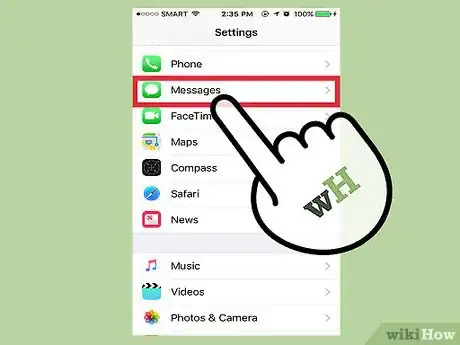
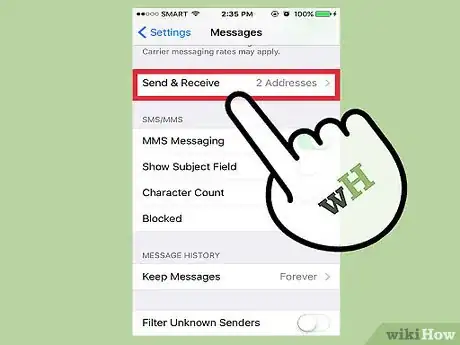

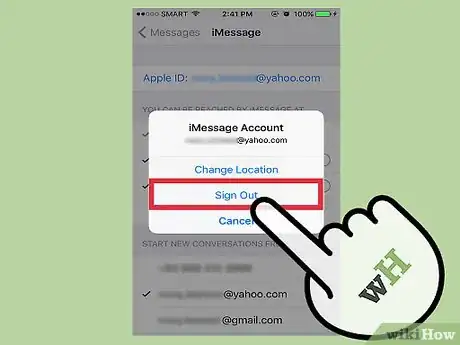
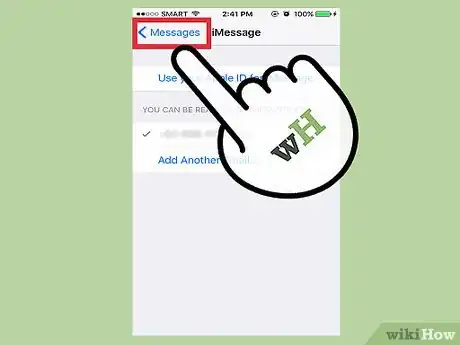
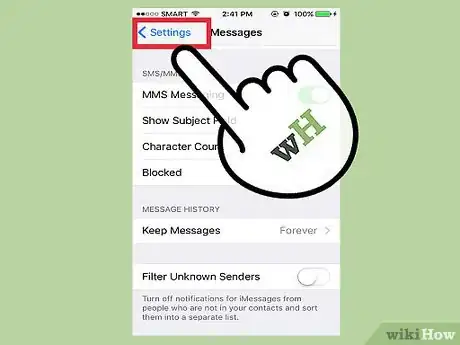
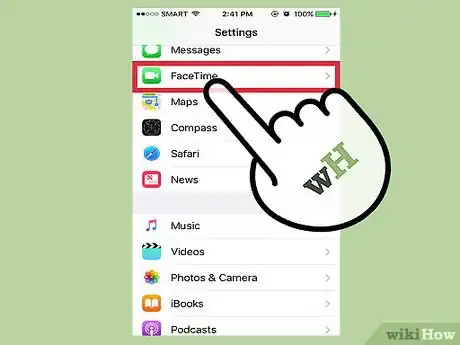
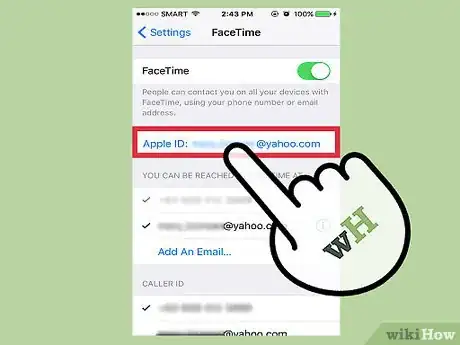
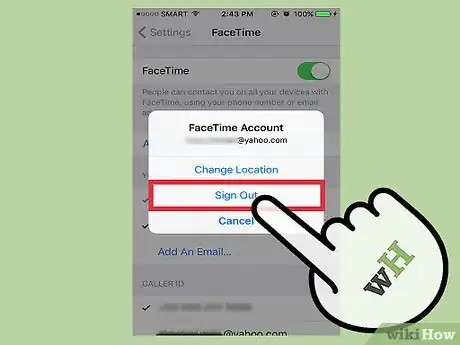


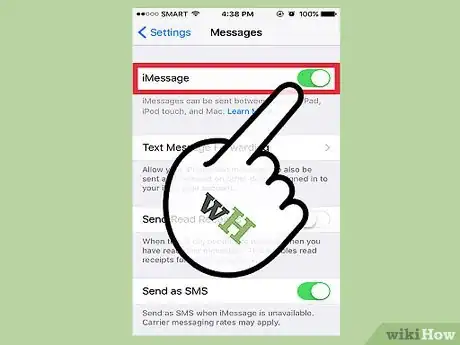
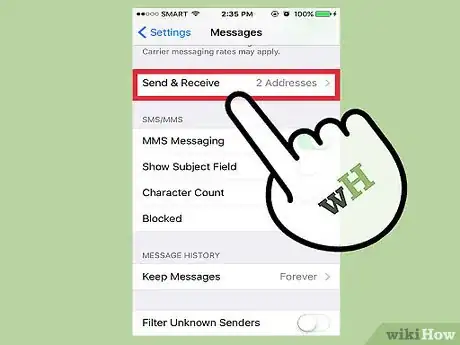
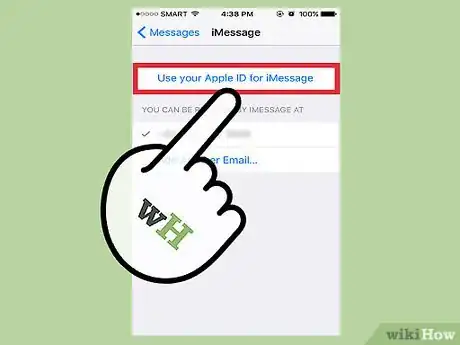
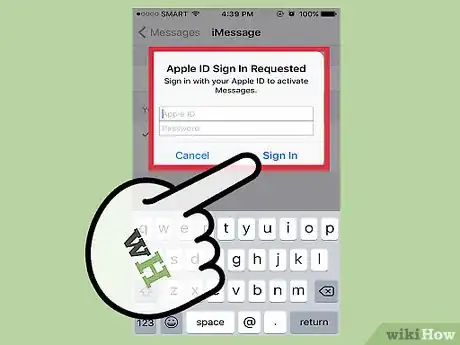
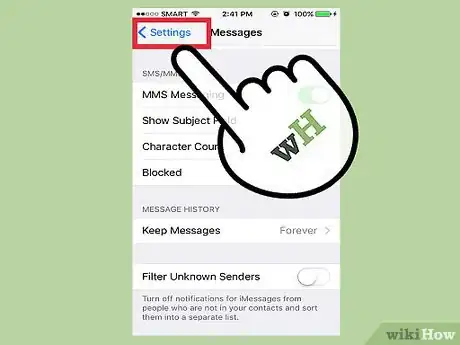
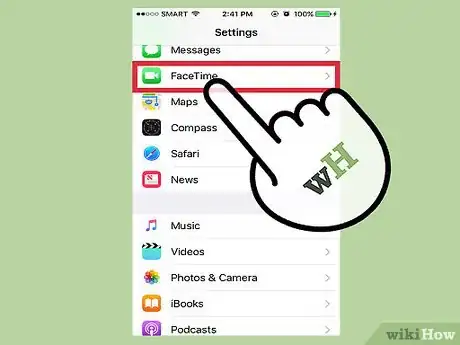
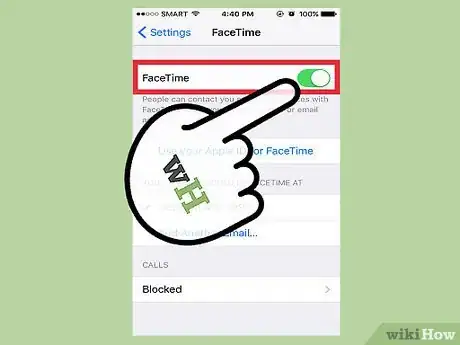

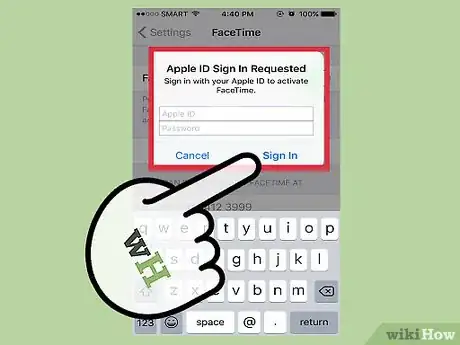










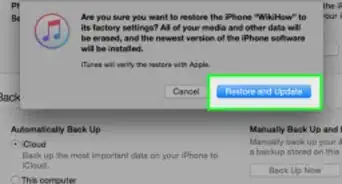

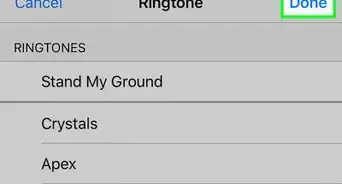
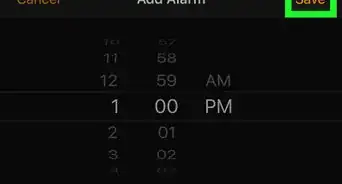



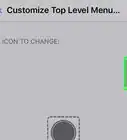

wikiHow's Content Management Team revisa cuidadosamente el trabajo de nuestro personal editorial para asegurar que cada artículo cumpla con nuestros altos estándares de calidad. Este artículo ha sido visto 51 436 veces.